Ustvarite uporabniško ime in geslo za Skype. Ustvarjanje prijave v program Skype: trenutno stanje.
Prijava v Skype - ime, sestavljeno iz latiničnih črk in številk, ki je potrebno za vstop v program. Po registraciji računa ne morete spremeniti prijave, ampak samo registrirate novo.
V našem članku boste našli informacije o tem, kako pravilno ustvariti prijavo.
Kaj morate imeti pred registracijo
- Skype, nameščen na vašem računalniku;
- E-naslov;
- Dostop do interneta.
Skype registracija
- Pojdite na uradno stran programa.
- Kliknite na gumb "Registracija novega uporabnika".
- Vpišite polno ime in priimek s cirilico ali latinico.
- Dvakrat vnesite naslov E-naslov.
- Izpolnite blok osebne informacije o sebi: datum rojstva, spol, država, mesto, jezik, telefonska številka.
- Izmislite si uporabniško ime in geslo za Skype, s katerim boste vstopili v program.
- Če želite, se lahko naročite na novice s strani tako, da označite ustrezno polje.
- Vnesite potrditveno kodo in kliknite gumb "Strinjam se - Naprej".
- Prijava mora biti edinstvena;
- Ni potrebno uporabljati vašega priimka ali imena, prijava je lahko popolnoma katera koli beseda ali kombinacija besed, vendar napisana z latiničnimi črkami, kot smo rekli zgoraj;
- Pri prijavi lahko uporabite naslednje znake - piko, podčrtaj ali vezaj;
- Če se izkaže, da je prijava, ki ste si jo izmislili, zasedena in je ne želite spremeniti, imenu dodajte številke ali veljavne znake;
- Za lažjo branje prijave napišite nekaj črk z velikimi črkami. Na primer, IvanovaAnna ali Petrov.Andrey;
- Poskusite ustvariti prijavo, ki jo bo enostavno napisati, prebrati in si jo bo enostavno zapomniti.
Preberite koristne informacije v naših člankih
Posodobljeno: 29. julij 2017
Pozdravljeni, dragi bralci spletnega mesta bloga. Nemogoče je, da bi oseba popolnoma zavrnila komunikacijo z ljudmi okoli sebe. Morda ima nekdo raje čim manj stikov z ljudmi, nekdo, nasprotno, čim več, tudi na precejšnji oddaljenosti od njih.
In še posebej, da lahko ohranjate stalen stik z družino, prijatelji, prijatelji ali poslovnimi partnerji, je bil ustvarjen program, kot je Skype.
Kaj je Skype in kako ga namestiti
Kaj je Skype? Po besedah samih razvijalcev je brezplačen programsko opremo ki zagotavlja glasovna, besedilna in video komunikacija preko interneta med računalniki, mobilne naprave in celo igralne konzole. Konec leta 2010 je imel Skype več kot 660 milijonov registriranih uporabnikov.
- Opravljanje konferenčnih klicev. Funkcija omogoča prisotnost do 25 naročnikov, vključno z iniciatorjem klica.
- Video komunikacija. Skype omogoča tako redno komunikacijo med dvema uporabnikoma kot videokonference z možnostjo povezovanja do 10 povezav.
- Oddaja tekstovna sporočila... Pravzaprav je to običajen klepet.
- Prenos različnih datotek. Velikost prenesenih datotek je lahko poljubna, od nekaj kilobajtov do gigabajtov informacij.
- Prenos slike z zaslona monitorja na monitor enega od naročnikov.
Od danes lahko programsko opremo Skype najdete na macOS, Windows, Android, WindowsPhone, PSP, Xbox 360, PS 3,4 in drugih platformah. Glede na svojo vsestranskost, dostopnost, enostavnost uporabe in druge prednosti je Skype danes vodilni svetovni ponudnik glasovnih klicev.
In če upoštevamo obseg trga govornih klicev v letu 2005, kjer je imel Skype v lasti le 2,9 % celotnega obsega, potem je ta obseg leta 2012 znašal že 34 %. Ni treba posebej poudarjati, nobene mobilni operaterji in naročniška omrežja ne bodo ponujala pogojev, ki jih ponuja Skype!
In če še niste imeli časa oceniti vseh prednosti uporabe tega brezplačna programska oprema, potem bomo danes samo za vas upoštevali vse nianse, ki se nanašajo na namestitev in uporabo. Najprej si oglejmo, kako pravilno namestiti Skype.
Kako namestiti Skype na računalnik
Po preučitvi, kaj je ta program, se približamo vprašanju, kako namestiti Skype. Vse to se naredi precej preprosto. Opišimo namestitev v nekaj korakih:
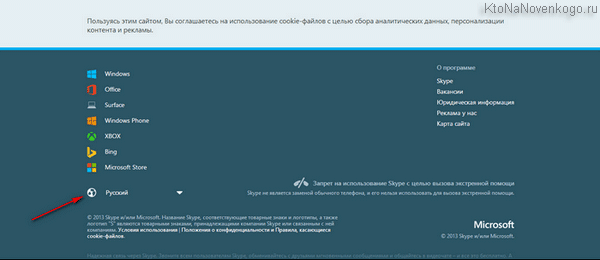

Takoj po nalaganju aplikacije bo uporabnik pozvan, da se registrira v sistemu Skype. Tukaj morate vnesti podatke, ki so potrebni za nadaljnjo uporabo programa.
Kako ustvariti račun Skype
Ko je uporabnik ugotovil, kako namestiti Skype v računalnik, morate razumeti, kako ga uporabljati v prihodnosti. Pred uporabo morate opraviti postopek registracije, ki je na splošno standarden in ne predstavlja težav.
Če se obrazec za registracijo ne prikaže samodejno, je v zgornjem desnem delu zaslona gumb "Registracija"... Videlo se bo okno, v katerega morate vnesti nekaj podatkov. Tej vključujejo:
- Priimek in ime. Priporočljivo je, da vnesete svoje resnične podatke, da vas bodo v prihodnosti lahko identificirali v omrežju Skype.
- Email naslov. Omeniti velja, da morate pri ustvarjanju drugih računov Skype uporabiti le naslov, ki še ni bil uporabljen.
- Osebni podatki. To vključuje spol, jezik, datum rojstva in kraj bivanja.
- Mobilni telefon. Ni ga treba navesti, lahko pa ga uporabite za izpolnitev obrazca in vam bo lahko pomagal hitro obnoviti geslo, če ga izgubite.
- ... Potrebni so, da se lahko naknadno prijavite na svojo stran. Svetujem vam, da uporabite nasvete za njihovo izbiro, ki so podani tukaj.
- Zadnji korak je vnos podatkov za potrditev, da registracijo opravi človek in ne robot.
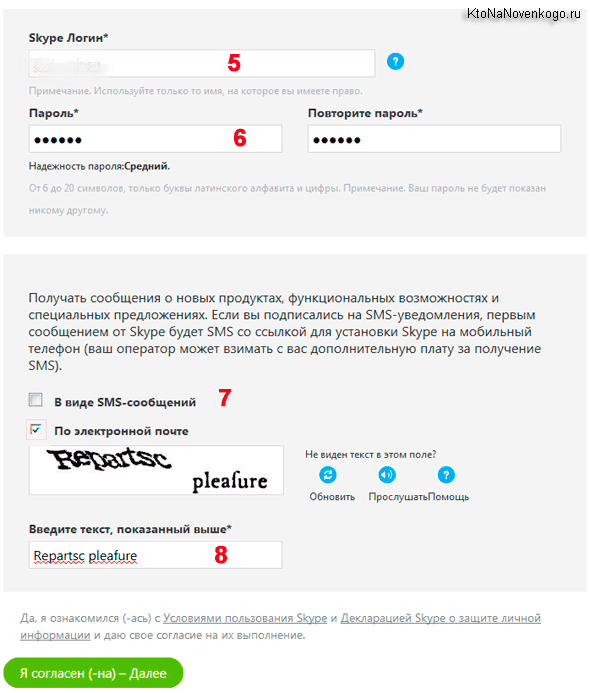
Ko izpolnite vse (ali le nekatere) podatke, morate klikniti na gumb "Strinjam se - Naprej". Registrirani ste v sistemu in ga lahko uporabljate za komunikacijo. To so vsi koraki, potrebni za ustvarjanje račun na Skype.
Kako uporabljati Skype
Vsaka oseba, ki jo uporablja prvič poseben program, se vedno pojavljajo vprašanja o nekaterih niansah uporabe. In Skype ni izjema, saj morate poleg dejstva, da morate ustvariti račun (?), narediti nekaj nastavitev za nadaljnjo komunikacijo z uporabniki.
Torej, registrirali ste se, vnesli uporabniško ime in geslo in končali domača stran Vaš račun. Kaj morate zdaj storiti in kako uporabljati Skype?
- Vse nastavitve Skype so vedno privzeto nastavljene. Zato je možna situacija, ko nov uporabnik pri komunikaciji ne more popraviti slike ali zvoka. Če želite prilagoditi, morate iti v razdelek »Nastavitve«, kjer lahko konfigurirate mikrofon in spletno kamero. Če želite konfigurirati mikrofon, morate iti v pododdelek »Nastavitve zvoka« in izbrati zvočno napravo, ki se uporablja v vašem računalniku. Po tem morate klikniti gumb "Shrani".
- Konfiguracija spletne kamere se izvede na enak način kot prejšnja. V pododdelku z nastavitvami izberite postavko »Nastavitve videa«. Po namestitvi video naprave lahko takoj preizkusite njeno delovanje.
- Naslednji korak je izbira ljudi, s katerimi boste komunicirali. V razdelku »Stiki« morate iti v razdelek "Išči naročnike Skype" in v oknu, ki se prikaže, vnesite vzdevek, ime ali e-pošto osebe, ki jo želite dodati. Po iskalni sistem našli želeni stik, ga lahko dodate sebi.
- Če želite opraviti glasovni klic, morate izbrati gumb "Klic", za video klic pa gumb poleg njega, imenovan "Video klic". Treba je opozoriti, da so klici možni le, ko je sogovornik na spletu. Brez povezave pošiljate lahko samo besedilna sporočila.
Z izpolnitvijo vseh teh točk vam registracija in uporaba Skypea ne bosta težki. Kljub temu je bolje enkrat videti kot stokrat slišati, zato vam predlagam, da si ogledate video vadnico o uporabi tega čudovitega programa.
Skype je danes eden najbolj priljubljenih internetnih sporočil. Občinstvo programa je že dolgo preseglo 250 milijonov aktivnih uporabnikov in zdi se, da je to daleč od meje. Vendar pa morate za uporabo messengerja ustvariti račun in prenesti odjemalca Skype. Oglejmo si podrobneje vsako stopnjo registracije.
Korak 1. Uradna stran
Odprite kateri koli brskalnik in pojdite na https://www.skype.com. Takoj, ko se znajdete na uradni spletni strani Skype, kliknite na povezavo Priti noter → Registriraj se zdaj:
2. korak. Račun
Pozvani bomo, da vstopimo telefonska številka in izmislite geslo. Možna je tudi prijava preko e-pošte. To možnost bomo uporabili s klikom na gumb Uporabite obstoječi e-poštni naslov:
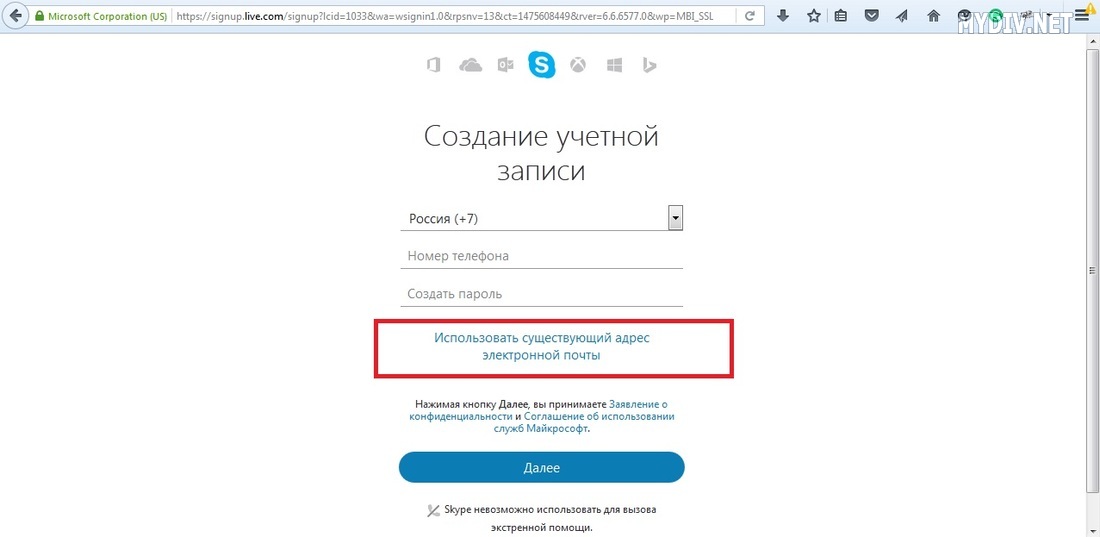
Na nova stran navedemo naslov E-naslov in geslo, po katerem pritisnemo gumb Nadalje:
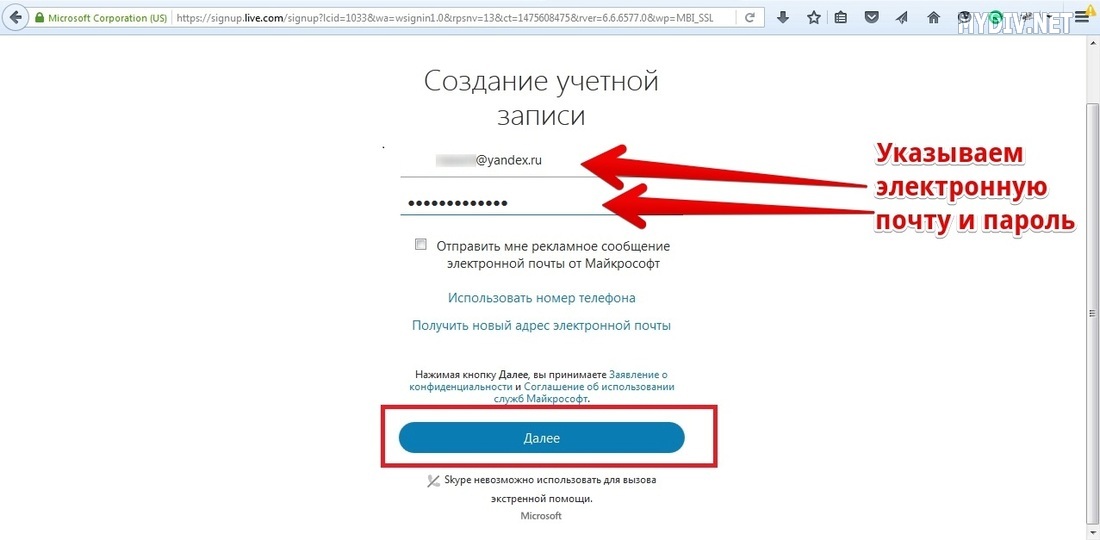
Pred zaključkom registracije bomo morali vnesti ime in priimek:

Korak 3. Pošljite e-pošto s potrditveno kodo
Na navedeni e-poštni naslov boste prejeli e-poštno sporočilo od podpore Skype s kodo, napisano krepko. Odpiramo poštni predal in tam iščemo to pismo. To se imenuje Preverjanje e-poštnega naslova:
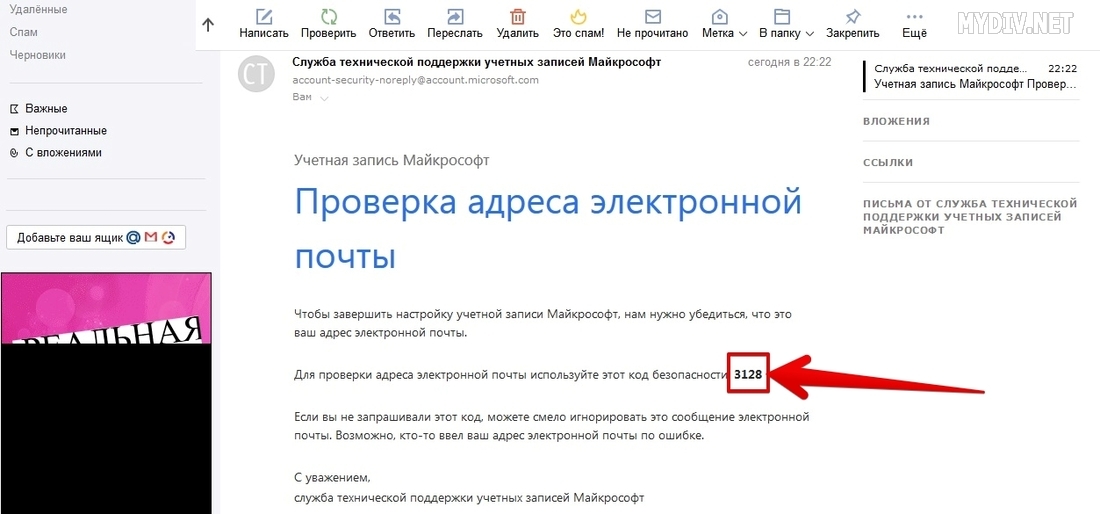
To kodo navedemo na strani za registracijo:

Korak 4. Spletna različica
Po vseh izvedenih dejanjih boste preusmerjeni na stran Skype za brskalnik... Potisnite Začetek dela za vstop v spletno različico programa:
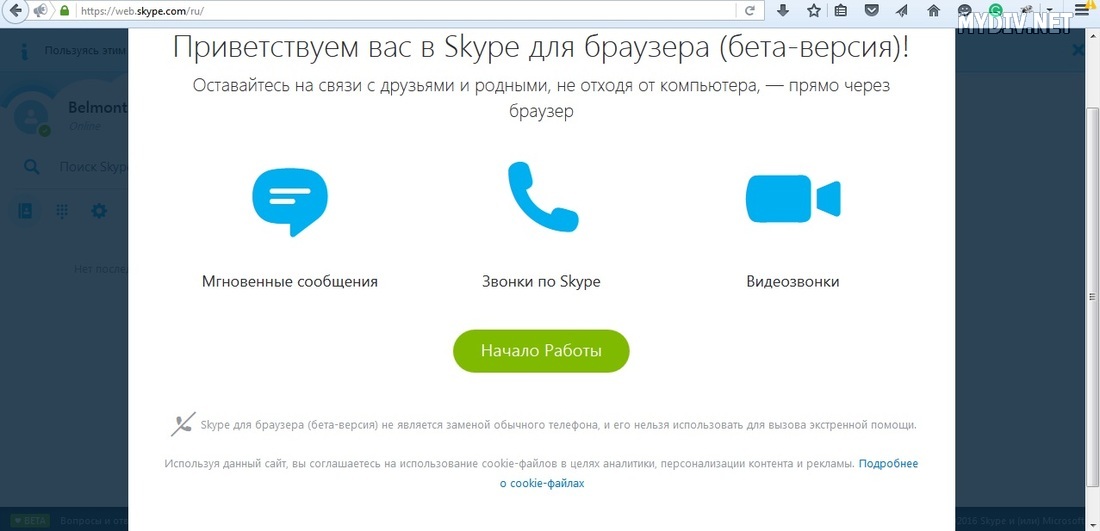
Korak 5. Odjemalec Skype
Če želite uporabljati standardno odjemalsko različico messengerja, morate prenesti Skype, ga namestiti in zagnati. Nato kot uporabniško ime in geslo navedemo predhodno izmišljen e-poštni naslov in kliknemo na gumb s puščico:

Odpre se okno z nastavitvami in pozdravom:

Vse! Čestitamo vam za uspešno registracijo računa Skype. Zdaj lahko uporabite prej določeno e-pošto in geslo za avtorizacijo v Skypu tako v brskalniku kot v odjemalski različici. Prav tako je kot uporabniško ime in geslo dovoljena uporaba imena in gesla iz vašega Microsoftov račun... Poleg tega se lahko vsi uporabniki prijavijo v Skype s svojim e-poštnim naslovom (ali telefonom) in geslom iz svojega računa. socialno omrežje Facebook. Če želite to narediti, morate izbrati možnost Prijava s Facebookom:
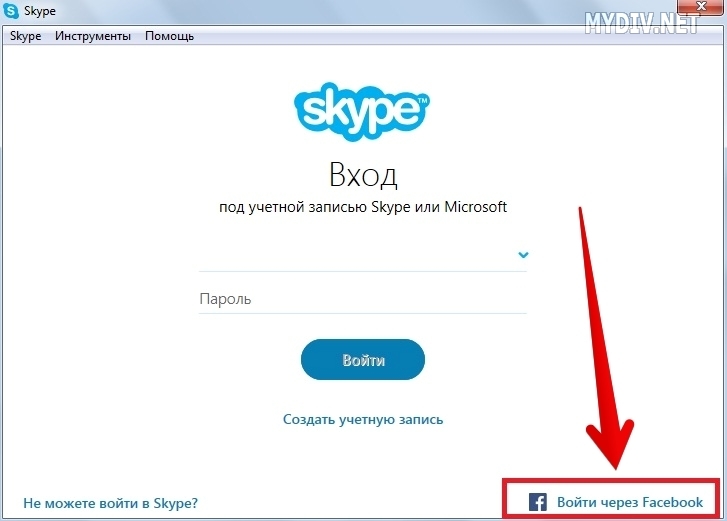
Največ lahko prenesete nova različica Skype z našega portala s klikom na
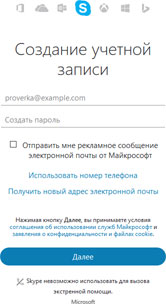
Dejansko so uporabnike že dolgo spodbujali k registraciji v Skype z uporabo Microsoftovega računa, hkrati pa je stari obrazec za registracijo še naprej obstajal. Vendar je zdaj, ko obiščete stran za registracijo računa Skype, ta preusmerjen na stran za registracijo računa Microsoft.
No, ker bi zdaj morali uporabljati samo Microsoftov račun, poskusimo zbrati seznam prednosti in slabosti te inovacije:
| Prednosti | Pomanjkljivosti |
|---|---|
|
Dvofaktorska avtentikacija Microsoftov račun podpira funkcijo dvofaktorskega preverjanja pristnosti, zato zlonamerni uporabniki praktično ne bodo mogli vdreti v račun. |
Anonimnost Če je bilo prej mogoče registrirati račun brez potrditve podatkov, je zdaj obvezno navesti le zanesljive podatke. |
|
Zaščita pred "kloni" Zdaj napadalci ne bodo mogli ustvariti "klonov" preprosto tako, da registrirajo račune s podobno prijavo žrtve in se predstavljajo kot drugačna. |
Več računov Z enim e-poštnim naslovom lahko ustvarite samo en račun, če je bilo prej za eno e-pošto registriranih več računov. |
|
Dostop do obnovitve Ker se točnost podatkov preverja ob registraciji, bo v primeru izgube gesla lažje obnoviti dostop do vašega računa. |
Enostavnost registracije in avtorizacije Prej za potrditev podatkov ni bilo treba čakati na pismo s štirimestno kodo, med avtorizacijo pa sta bila vpisana kratko uporabniško ime in geslo. |
Najverjetneje je seznam mogoče dopolniti, lahko pa bi kaj spregledal, a upam na pomoč bralcev. Zelo zanimivo je tudi vedeti, kaj menite o tej inovaciji? Katero metodo bi raje imeli, staro (registracija računa Skype) ali novo (registracija računa Microsoft)?
Mimogrede, ker je bil stari obrazec za registracijo preklican, sem na internetu videl različna vprašanja v zvezi s tem. Odgovore nanje si lahko preberete spodaj:
Kako se ustvari nova prijava v Skype?
Če je bila izbrana možnost "Registracija v Skype s telefonsko številko", bo prijava zgoščena številka telefonske številke in bo videti takole: v živo: 1234567890abcdef. Mimogrede, zelo dobro je, da se uporablja zgoščevanje, saj telefonska številka ni razkrita.V nasprotnem primeru, ko izberete možnost "Registracija v Skype z uporabo elektronskega naslova", se bo prijava ujemala z uporabniškim imenom elektronske pošte (ki se nahaja pred znakom "@"). Če pa takšna prijava že obstaja v sistemu, potem bo dodan v prijavo. "_X", kjer je X številka računa. Se pravi, če registrirate nov račun z e-pošto " [email protected]"potem bo prijava" v živo: vasya_1 ".
Kako se prijaviti v Skype brez uporabniškega imena?
V polje "Uporabniško ime" glede na izbrani način vnesite e-poštni naslov ali telefonsko številko, ki ste jo navedli ob registraciji.Kako me bodo našli v Skypu?
Če ste med registracijo navedli e-poštni naslov, obvestite sogovornika - e-pošto naj kopira v iskalno vrstico in pritisne Enter.Kako ustvarim Skype račun? Če želite uporabiti messenger in se pridružiti večmilijonskemu občinstvu tega programa, je to precej enostavno, glavna stvar je, da se omislite edinstvene prijave, ki je še nihče ni zasedel.
Na računalniku
Kako ustvariti nov Skype v računalniku:
1. Če želite ustvariti svoj račun v Skypu (za nov račun) z osebnim računalnikom (prenosnim računalnikom), morate najprej prenesti program, primeren za vaš operacijski sistem. Če želite to narediti, pojdite na uradno spletno stran Skypea: www.skype.com.
3. Kliknite »Prenesi Skype za Windows«, če imate Windows. Če imate drugega operacijski sistem, kliknite povezave na dnu okna - "Skype for Mac Details" ali "Skype for Linux Details".
4. Za začetek prenosa namestitveno datoteko, kliknite modri gumb Prenesi ...
Namesto korakov od prvega do četrtega lahko preprosto sledite povezavi
https://www.skype.com/ru/download-skype/skype-for-windows/downloading/
5. Po prenosu poiščite datoteko in jo odprite dvojni klik- namestitev se bo začela.
6. V naslednjem oknu izberite svoj jezik in preberite »Pogoje storitve ...« in »Izjavo o zasebnosti«, povezave do katerih sta na dnu strani. Kliknite "Strinjam se ...", "Nadaljuj ...", "Naprej ..." ali "V redu" (odvisno od različice programa se lahko besedilne možnosti razlikujejo).
7. Zdaj nadaljujete neposredno z ustvarjanjem računa v Skypu. Če želite to narediti, pojdite na nameščen program(razen če se začetno okno samodejno prikaže pred vami).
10. Najtežje v tej fazi je ustvariti uporabniško ime za Skype, ki bo vaš Skype ID. Sestavljen mora iz angleških (latinskih) črk, lahko pa vsebuje tudi številke in nekatere simbole.
Ko v za to namenjeno polje »Prijava« vnesete svojo izmišljeno prijavo, bo sistem takoj (v nekaj sekundah) preveril: če si je nekdo že »izposodil« takšno kombinacijo znakov, boste videli opozorilo z rdečimi črkami, da ta prijava je zasedena. Tako dokler ne vnesete edinstvenega uporabniškega imena in dokler se ne prikaže zeleno sporočilo, ki označuje, da lahko uporabite takšno kombinacijo, ne boste napredovali naprej.
11. Ko izpolnite vsa polja vprašalnika (ali vsa označena z zvezdico), kliknite gumb za nadaljevanje ("Naprej", "Registriraj se" ...)
12. Če vas Skype pozove, da dopolnite svoj na novo registrirani račun, izberite želeno možnost in kliknite »Nadaljuj«.
Tako lahko ustvarite nov račun... Prav tako imate možnost registrirati račun na telefonu (ustvariti račun) s prenosom programa na zgornji način ali z obiskom mobilne spletne trgovine.
Na spletu
Za brezplačno spletno registracijo za Skype potrebujete:
- V brskalniku pojdite na spletno mesto Skype.
- Kliknite povezavo "Prijava" ali "Začni pogovor".
- Nato morate slediti povezavi »Novo v Skypu? Registriraj se."
- Izpolnite vsa (ali samo obvezna) polja odprtega vprašalnika (na obvezno izpolnjevanje spominja ustrezen napis »Ti podatki so obvezni«). Ta obvezna polja vključujejo ime, državo, prijavo, telefonsko številko, geslo, jezik, spol.
- Ko se besedilo v bližini novega polja za prijavo obarva zeleno (in ne rdeče), to pomeni, da lahko to ime vzamete za registracijo - uspelo vam je ustvariti prijavo!
- Ostaja še pritisniti Enter ali gumb "Ustvari" (kot možnost "Naprej" ali "Nadaljuj").
- Ko se odpre spletna različica, boste morali klikniti gumb "Začni" ali "Nadaljuj".
Pri Microsoftu
Drug način za ustvarjanje računa Skype je, da se prijavite za račun pri Microsoftu.
Kaj morate storiti, da ustvarite račun:
1. Ker je Microsoft lastnik ta trenutek Messenger Skype, lahko ustvarite svoj Skype prek svojega Microsoftovega računa. Če ga želite ustvariti, pojdite na https://signup.live.com.

2. S seznama izberite državo s klikom na trikotnik poleg imena države.
3. Vnesite svojo številko mobilnega telefona.
4. Izmislite si geslo (več kot je različnih znakov, bolje je).
5.Kliknite zadnji gumb "Ustvari račun".
Torej, vsak, ki želi, ima po prebranem zgornjih navodilih možnost ustvariti račun v Skypeu! Uživajte v komunikaciji!
 Kako prenesti videoposnetke z Yandex Disk na iPhone: preprost način
Kako prenesti videoposnetke z Yandex Disk na iPhone: preprost način Licenčna pogodba za pogoje uporabe programske opreme Dr
Licenčna pogodba za pogoje uporabe programske opreme Dr Airyware Tuner - najboljši sprejemnik v vašem pametnem telefonu Aplikacija za uglaševanje kitare v ozadju Windows
Airyware Tuner - najboljši sprejemnik v vašem pametnem telefonu Aplikacija za uglaševanje kitare v ozadju Windows